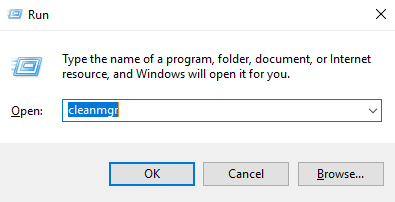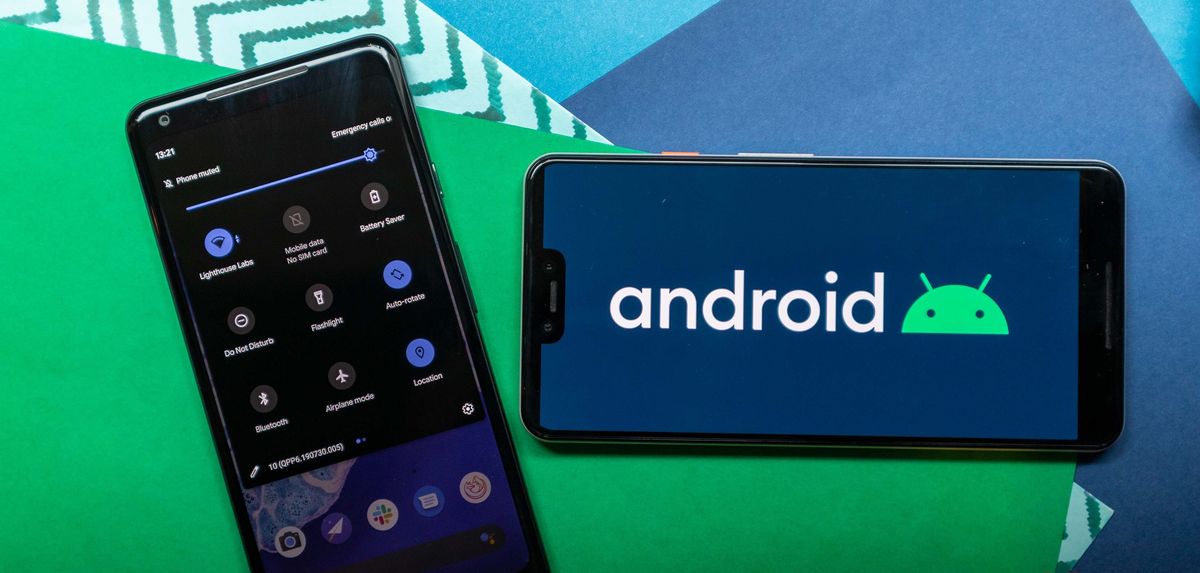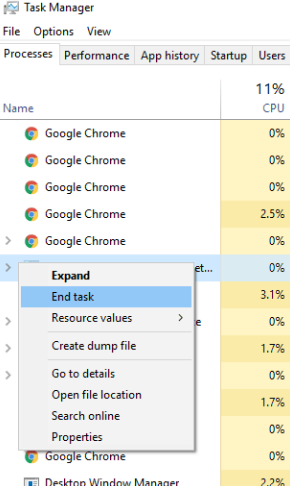Шта је и како укључити или искључити Побољшавање прецизности показивача у оперативном систему Виндовс
У оперативном систему Виндовс, поставка Енханце Поинтер Прецисион (Прецизност показивача) заправо вам може учинити мање прецизним коришћење миша у многим ситуацијама. Међутим, функција је подразумевано укључена у Виндовс и облик је убрзања миша.
Рад на побољшању прецизности показивача?

Али једина ствар која контролише померање показивача миша на екрану је колико физички померите миш. Дакле, однос између ове две особе контролише поставка тачака по инчу (ДПИ). Виши ДПИ значи да се показивач помиче даље кад год померите миш на исту удаљеност.
Енханце Поинтер Прецисион је врста убрзања миша. Користећи ову поставку укључену, Виндовс проверава колико брзо померате миш и прилагођава ДПИ у лету. Након што брже померите миш, ДПИ се повећава, а показивач се помера на већу удаљеност. Након што га полако померите, ДПИ се смањује, а показивач се помера на краћу удаљеност.
Алтернативно, Енханце Поинтер Прецисион чини брзину вашег миша. Ако ова функција није укључена, једноставно померите миш за центиметар и показивач би се увек померао на истој удаљености на екрану екрана. Није важно колико сте брзо померили миш. Коришћењем функције Енханце Поинтер Прецисион (Побољшавање прецизности показивача) ваш показивач може прећи мању удаљеност кад год спорије померите миш. Међутим, удаљеност постаје велика кад год брже преместите миш - такође када померате миш тачно исту удаљеност.
како уклонити Скипе огласе
Зашто је побољшана прецизност показивача подразумевано укључена
Функција је подразумевано укључена у оперативном систему Виндовс, јер је у многим случајевима неопходна.
На пример, рецимо да користите рачунар у канцеларији и имате јефтин миш. Миш нема добар сензор и ограничен је на прилично низак ДПИ. Без ове функције, можда бисте желели да миш померите на већу удаљеност да бисте га преместили са једне стране екрана на другу. Након коришћења Енханце Поинтер Прецисион, можете брже преместити миш да бисте га преместили са једне стране екрана на другу, без померања веће удаљености. Такође, миш можете померати спорије него што је уобичајено да бисте постигли већу прецизност док прецизно премештате миш на мале удаљености.
Ово такође може бити посебно битно на додирним таблама преносних рачунара. Такође вам омогућава тренутно померање прста по додирној подлози како бисте померили показивач миша на већу удаљеност без повлачења прста на другу страну додирне табле.
Да ли је карактеристика добра или је лоша?
Да ли је поставка корисна, ослања се на хардвер вашег миша и оно што радите.
Једно од главних питања је да убрзање које производи Енханце Поинтер Прецисион није линеарно повећање. Па, тешко је предвидети. Померите миш мало брже или спорије и може доћи до великог смањења или повећања даљине померања курсора.
Након искључивања функције Енханце Поинтер Прецисион, меморију мишића побољшавате када научите тачно докле желите да померите миш да бисте га поставили у одређену тачку на екрану. Па, удаљеност је само битна. Коришћење убрзања укљученог није само удаљеност. Такође, зависи од брзине кретања миша, а такође је тешко погодити шта мале разлике у брзини могу да учине. Ово је најгоре за изградњу мишићне меморије.
Међутим, играчи са пристојним мишевима из овог разлога обично не воле ову функцију. Такође, узрокује проблеме и може вас успорити кад год покушавате да направите брзе, тачне покрете у играма за више играча. Нарочито узимајући у обзир пуно играћих мишева омогућава вам прецизније подешавање ДПИ након употребе тастера на мишу. Међутим, такође можете да користите низак ДПИ док циљате и високи ДПИ док извршавате.
Ако канцеларијски службеници користе јефтине мишеве без ДПИ тастера - можда ће бити сасвим у реду помоћу Енханце Поинтер Прецисион и навикнути на убрзање које се догоди. Такође, ако су искључени неколико милисекунди, то није проблем. Алтернативно, неколико милисекунди у онлајн игри може значити разлику између губитка или победе.
Како искључити или укључити појачану прецизност показивача

Ако желите да контролишете ову поставку, пређите на Контролна табла> Хардвер и звук> Миш. Али у оперативном систему Виндовс 10 можете само прећи на Подешавања> Уређаји> Миш> Додатне опције миша. Додирните картицу Опције показивача, укључите или искључите Побољшај прецизност показивача и додирните У реду да бисте сачували промене.
кбок оне килл апп
Неки програмери миша креирају алате за конфигурисање миша. То су Разер Синапсе или Логитецх СетПоинт. Они често аутоматски искључују прецизност показивача Енханце, тако да намећу поставке произвођача.
Па, ово подешавање је за цео систем. На пример, можда имате лаптоп са додирном подлогом и можда ћете желети да користите функцију за додирну подлогу, али не и за УСБ миш. Не можете да измените подешавање засебно за сваки показивачки уређај. Само га укључите или искључите.
бежично пуњење галаки ноте 8
Неке игре користе сирови унос миша, заобилазећи системске поставке убрзања миша током играња игара и форсирају сопствене поставке миша. Међутим, не играју све игре.
У оперативном систему Виндовс 10, Виндовс аутоматски синхронизује поставке између рачунара, иако можда желите различите поставке на различитим рачунарима са различитим хардвером. Услужни програми произвођача миша такође би га могли насилно искључити.
Како подесити ДПИ миша
Ако користите убрзање миша произведено од Енханце Поинтер Прецисион, показивач миша се осећа чудно након што га искључите. Желите мало времена да се навикнете на нову поставку и изградите меморију мишића.
Ако сте управо искључили Енханце Поинтер Прецисион и чини вам се да морате превише да померите миш да бисте прешли веће раздаљине, можда ћете повећати мишји ДПИ . Такође, ово подешавање можете пронаћи на једном од два места: у алату контролне табле миша или подешено помоћу дугмади на самом мишу. Можда бисте желели да преузмете алат произвођача миша помоћу њихове веб локације ако га већ не можете инсталирати.
Међутим, немојте превише повећавати ДПИ. Коришћењем веће поставке ДПИ желите да мањи покрети померају курсор миша.
Па, након прилагођавања ДПИ-ја, можда ћете желети и да прилагодите опцију брзине показивача која се налази поред ставке Енханце Поинтер Прецисион (Побољшај прецизност показивача) у прозору контролне табле миша. Као што утиче на то колико се далеко помиче ваш показивач. Опција брзине курсора функционише као мултипликатор. Такође, ДПИ помножен са брзином курсора (такође познат и као осетљивост миша) једнак је удаљености коју помери ваш показивач. Такође желите да експериментишете са разним комбинацијама подешавања да бисте видели шта одговара вама и мишу.
Ако не можете да измените поставку ДПИ, јер имате прилично јефтин миш и он престаје да ради за вас, можете да прилагодите и опцију брзине курсора. Међутим, можда ће вам бити боље да оставите Енханце Поинтер Прецисион укључену код мишева попут ових.
Закључак:
Ево свега о побољшању прецизности показивача у оперативном систему Виндовс. Ако се суочите са било којим проблемом, обавестите нас. Да ли сте икада покушали то да искусите? Ако желите да делите било који други метод или савете у вези са чланком, јавите нам у наставку. За даља питања и питања јавите нам у одељку за коментаре испод!
Такође прочитајте: